Ti abbiamo già mostrato come creare un utente sudo, assegnare autorizzazioni sudo agli utenti esistenti e rimuovere i privilegi sudo da un utente in Arch Linux , CentOS e Ubuntu . Oggi vedremo come aggiungere, eliminare e concedere privilegi sudo agli utenti in Alpine Linux.
Ai fini di questa guida, utilizzerò un box Linux Alpine minimo.
Aggiungi, elimina e concedi privilegi Sudo agli utenti in Alpine Linux
Accedi come root utente o qualsiasi altro sudo esistente utente. Dato che è una nuova e minimale scatola Alpine Linux, non ci sono altri utenti sudo nel mio sistema, quindi ho effettuato l'accesso come root utente.
Prima di tutto, assicurati di sudo pacchetto è installato nel tuo sistema Alpine Linux. Per impostazione predefinita, sudo non è installato.
Per installare sudo in Alpine Linux come root utente, esegui:
$ sudo su
# apk update
# apk add sudo
Quindi, creiamo un nuovo utente in Alpine Linux e concediamo sudo privilegi all'utente appena creato.
1. Crea un utente sudo in Alpine Linux
Per creare un nuovo utente in Alpine Linux, utilizziamo adduser comando come mostrato di seguito:
# adduser ostechnix
Qui sto creando un nuovo utente chiamato "otechnix" .
Immettere due volte la password per il nuovo utente e completare la creazione dell'utente.
Changing password for ostechnix New password: Retype password: passwd: password for ostechnix changed by root
Abbiamo appena creato un nuovo utente normale. L'utente non dispone ancora di diritti amministrativi.
Puoi verificare se un utente ha i privilegi sudo o meno in Alpine Linux usando il comando:
# sudo -lU ostechnix
Sostituisci "otechnix" nell'esempio sopra con il tuo nome utente.
Risultato di esempio:
User ostechnix is not allowed to run sudo on alpine38.
Aggiungiamo il nuovo utente all'elenco sudoers, in modo che possa eseguire operazioni amministrative.
1.1. Concedi privilegi sudo agli utenti in Alpine Linux
Possiamo farlo in due modi.
Metodo 1 :
Per assegnare i permessi sudo a un utente in Alpine Linux, aggiungilo semplicemente a wheel gruppo. Per coloro che non lo sanno ancora, wheel è un gruppo speciale in alcuni sistemi operativi simili a Unix. Tutti i membri di wheel gruppo può svolgere compiti amministrativi. Il gruppo di ruote è simile a sudo gruppo nei sistemi basati su Debian.
Esegui il comando seguente per consentire ai membri di wheel gruppo per eseguire qualsiasi comando:
# echo '%wheel ALL=(ALL) ALL' > /etc/sudoers.d/wheel
Quindi, aggiungi l'utente "otechnix" alla wheel gruppo:
# adduser ostechnix wheel
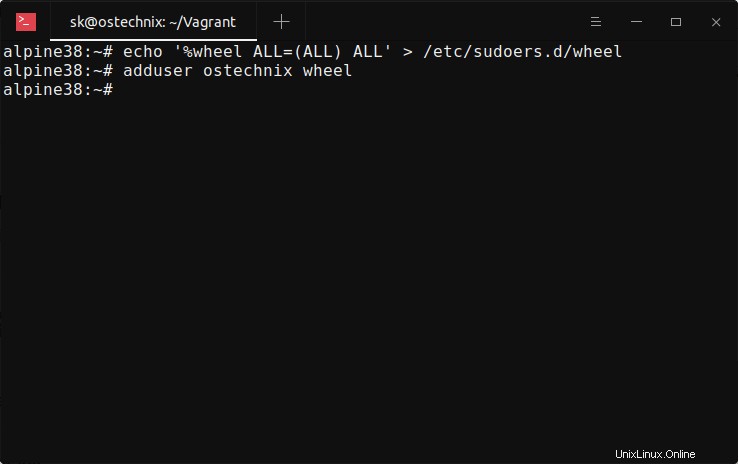
Abbiamo aggiunto l'utente ostechnix all'elenco sudoers. Ora passa a "1.2. Verifica se un utente ha accesso sudo in Alpine Linux" sezione e controlla se l'utente ha i permessi sudo.
Metodo 2:
L'altro modo per assegnare i permessi sudo a un utente è aggiungerlo direttamente in /etc/sudoers file di configurazione.
Per concedere i permessi sudo all'utente "otechnix", modifica "/etc/sudoers" file:
# visudo
Aggiungi la seguente riga:
ostechnix ALL=(ALL) ALL
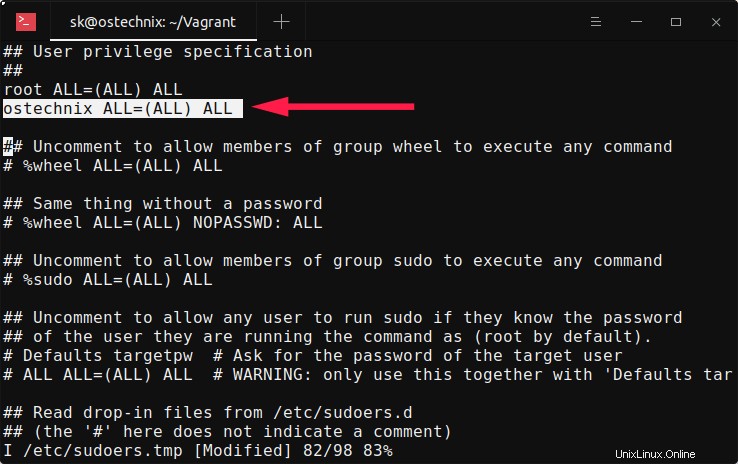
Premi ESC digitare e digitare :wq per salvare il file ed uscire.
Fatto! L'utente è stato aggiunto all'elenco sudoers. Andiamo avanti e controlliamo se è in grado di eseguire operazioni amministrative.
1.2. Controlla se un utente ha accesso sudo in Alpine Linux
Per verificare se un utente dispone dei diritti sudo in Alpine Linux, esegui questo comando:
# sudo -lU ostechnix
Risultato di esempio:
User ostechnix may run the following commands on alpine38:
(ALL) ALL 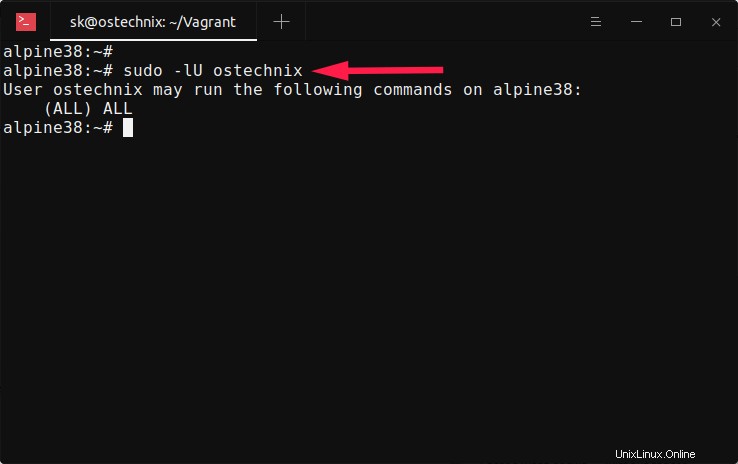
Come puoi vedere, l'utente "otechnix" può eseguire tutti i comandi nel mio box Alpine Linux.
Passiamo al nuovo utente sudo e verifichiamo se è in grado di eseguire attività sudo.
Per passare al nuovo utente, ad esempio ostechnix nel nostro caso, eseguire:
# su - ostechnix
Esegui qualsiasi operazione sudo per verificare se l'utente dispone effettivamente delle autorizzazioni sudo.
$ sudo apk update
Risultato di esempio:
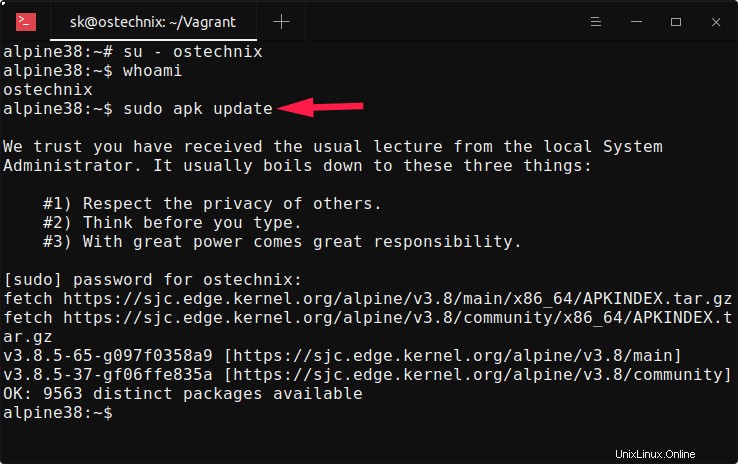
Sì, l'utente è diventato parte del gruppo utenti amministrativi.
2. Elimina i privilegi sudo da un utente in Alpine Linux
Per revocare il sudo autorizzazioni di un utente in Alpine Linux, basta rimuoverlo dal wheel gruppo utilizzando gpasswd comando. Il gpasswd comando non è disponibile nell'immagine di base Alpine. Devi installare shadow pacchetto per ottenere gpasswd comando.
Per installare shadow pacchetto in Alpine Linux, esegui il comando seguente come root utente:
# apk add shadow
Ora puoi rimuovere il sudo privilegi di un utente, ad esempio ostechnix, utilizzando il comando:
# gpasswd -d ostechnix wheel
Risultato di esempio:
Removing user ostechnix from group wheel
L'utente ostechnix è stato rimosso dal gruppo ruota. Puoi verificarlo usando il comando:
# sudo -lU ostechnix
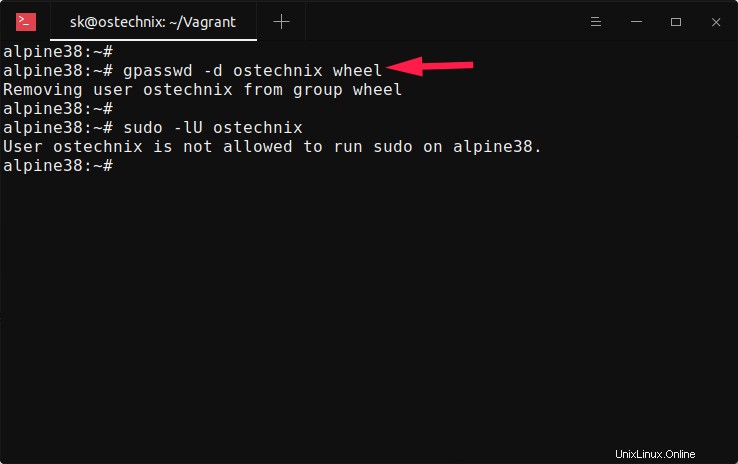
L'utente ostechnix è ora diventato un utente regolare. Non può più eseguire operazioni sudo.
Se non vuoi più quell'utente, rimuovilo completamente dal sistema usando questo comando:
# userdel -r ostechnix
Qui, -r flag viene utilizzato per eliminare il $HOME directory dell'utente.
Questo è tutto. Questo tutorial ti ha insegnato come creare un utente sudo e come assegnare i privilegi sudo agli utenti esistenti e infine come eliminare i privilegi sudo da un utente in Alpine Linux. Spero che aiuti.
Lettura correlata:
- Come modificare il timeout della password di Sudo in Linux
- Come modificare il file di registro di Sudo predefinito in Linux
- Come ripristinare i privilegi di Sudo a un utente
- Come trovare tutti gli utenti Sudo nel tuo sistema Linux
- Come eseguire comandi particolari senza password Sudo in Linux